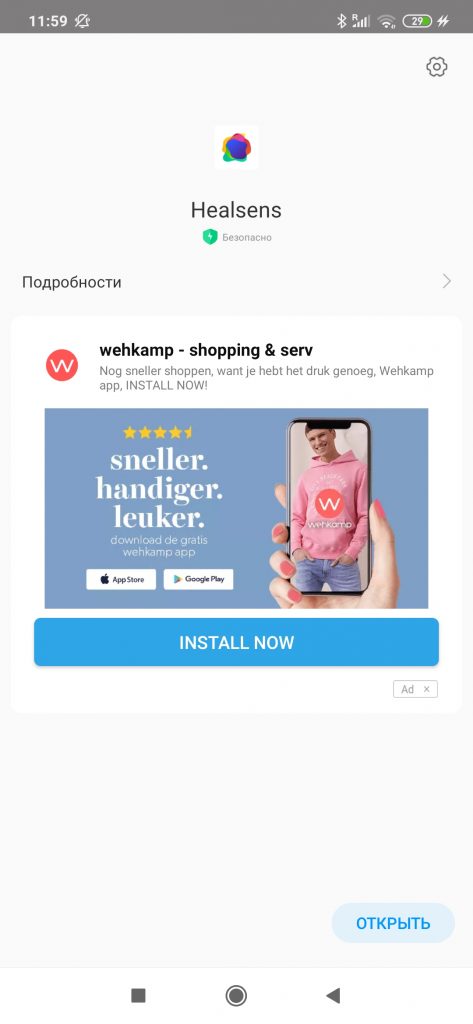Если Вы оказались на этой странице, то вероятно, Вы уже прошли регистрацию через специальную форму и получили письмо-приглашение на указанный электронный адрес. Поздравляем! Теперь несколько небольших шагов отделяют Вас от работы с самой платфомой! Мы очень рады, что Вы решили присоединиться к нашему проекту! В этой небольшой статье мы подробно расскажем как проходит установка бета-версии Healsens.
Шаг 1.
Получение письма App Center Team
Аpp center – это сервис, который позволяет получать и загружать приложение на Ваш телефон. После каждого нового выпуска Хилсенс, на указанный почтовый адрес будут поступать письма от App Center Team (см рисунок ниже).
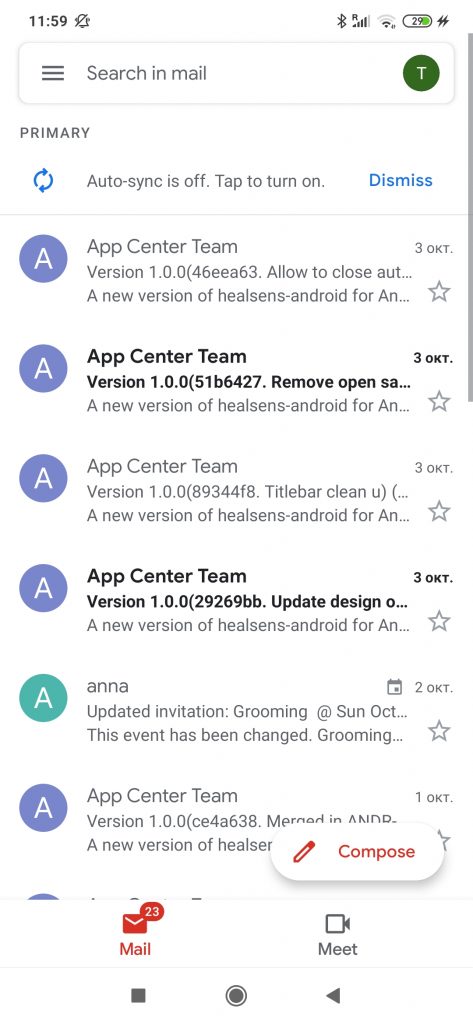
Каждое такое письмо содержит в себе небольшое описание изменений (на английском языке) и ссылку на загрузку мобильного приложения. Чтобы продолжить работу, требуется отрыть письмо.
Шаг 2.
Регистрация в APP CENTER TEAM
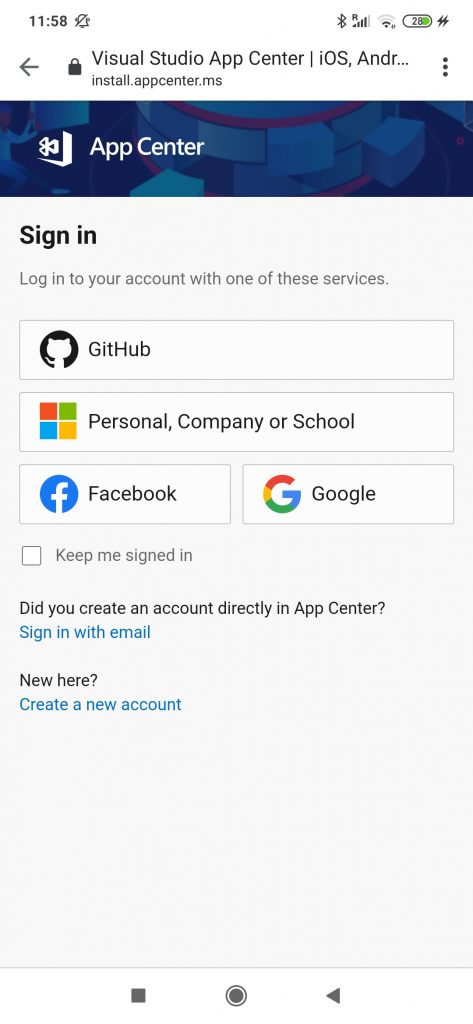
После того, как вы откроете письмо, программа App Center попросить войти сам App Center под аккаунтом, который вы указали при регистрации. Как правило – это почтовый ящик Google.
Подсказка: Keep me signed in опция поможет в дальнейшем пропускать этот шаг.
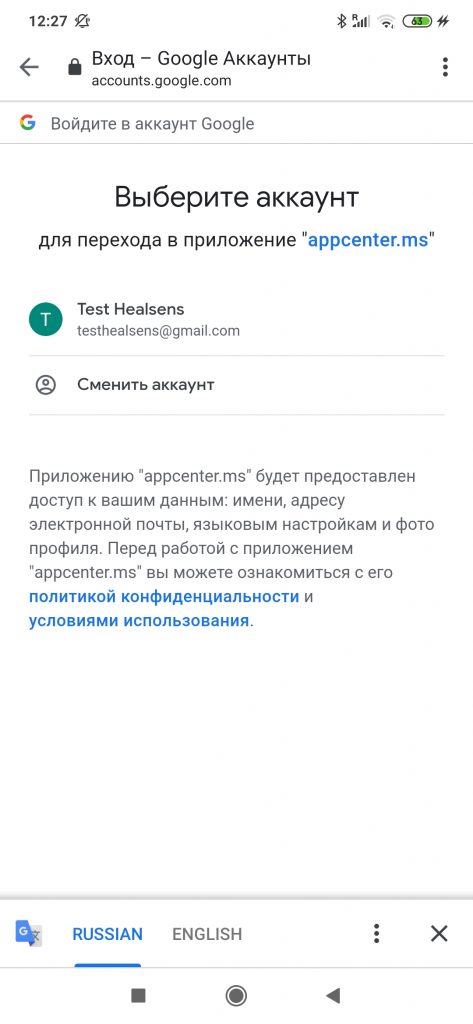
Для продолжения работы Вам потребуется войти в Ваш google аккаунт. В указанном примере – это Google аккаунт Test Healsens.
Шаг 3.
Загрузка приложения Хилсенс
Поздравляем! Теперь по нажатии кнопки DOWNLOAD, на ваш телефон будет установлено приложение Хилсенс (рис 4). И еще раз подтверждаем загрузку приложения (рис 5). Для этого снова нужно выбрать Download.
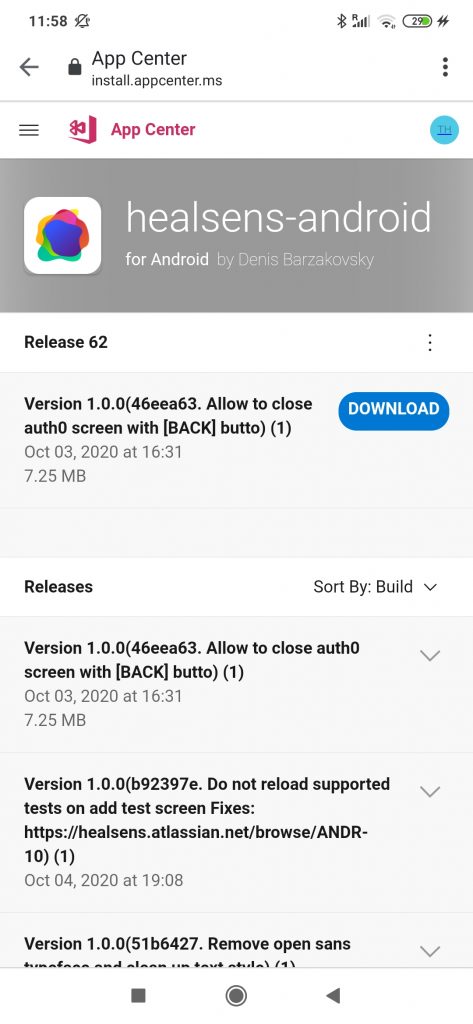
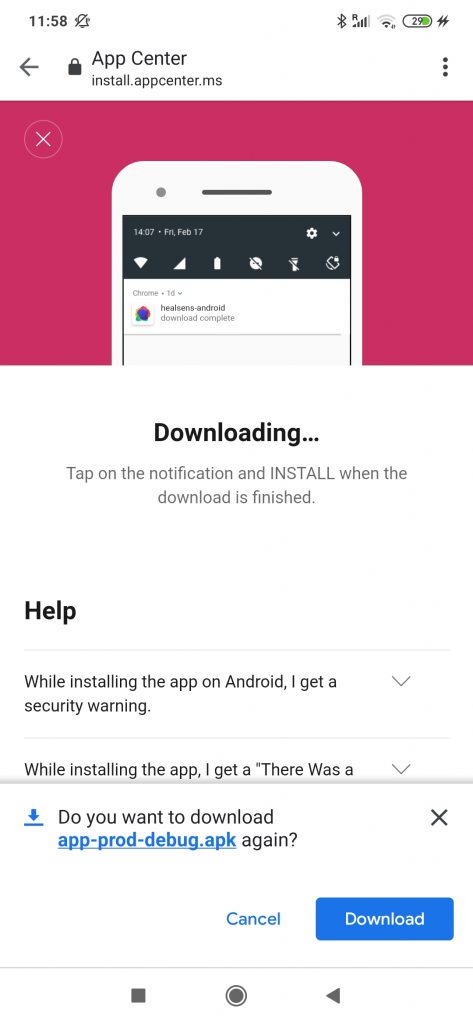
Шаг 4.
Установка бета-версии Healsens
Когда приложение загрузится, появится кнопка Open (рис 6).
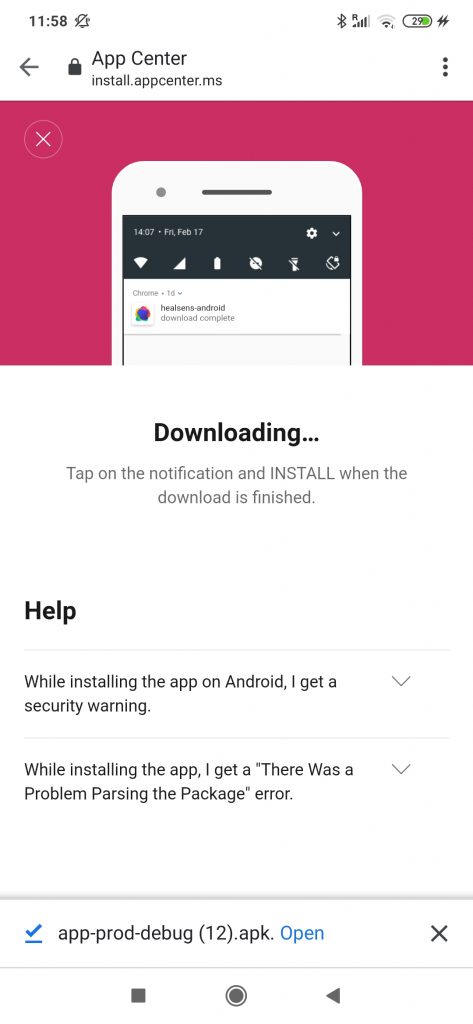
Для продолжения, выбираем опцию УСТАНОВИТЬ (рис 7).
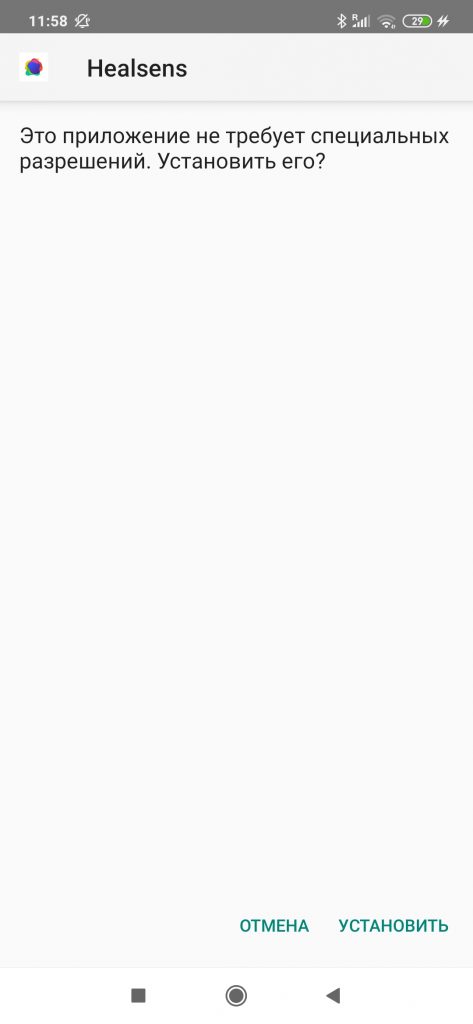
Шаг 5.
Запуск приложения Хилсенс
Возможно на следующем этапе, Ваш телефон проверит приложение на надежность и только после этого продолжится установка приложения.
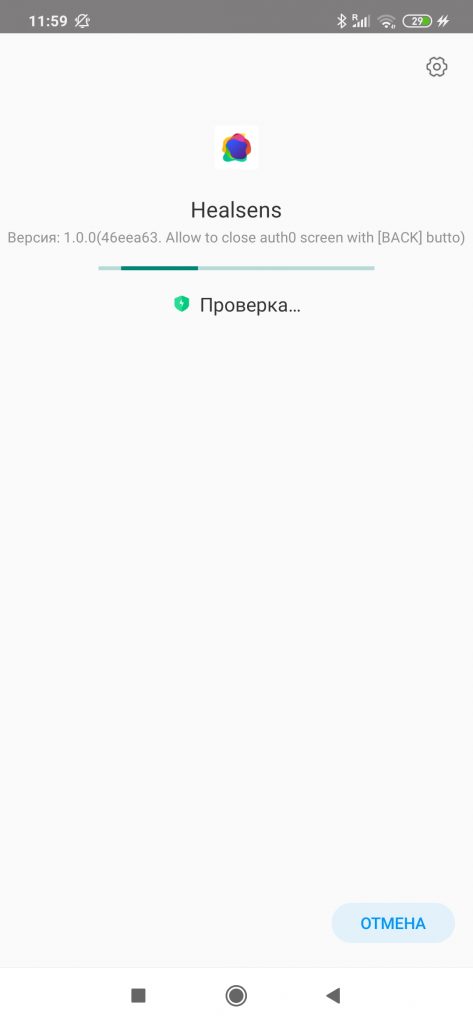
После того, как установка будет завершена, появится кнопка Открыть. Нажав на нее, Вы перейдете на экран приложения Хилсенс.